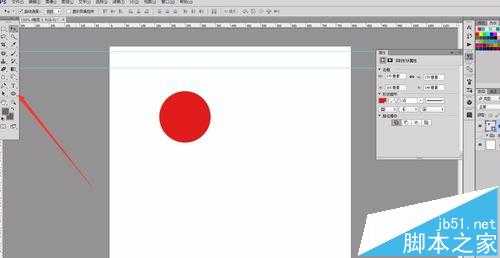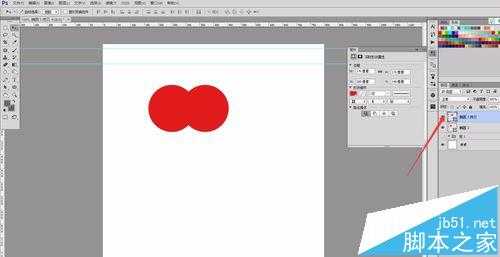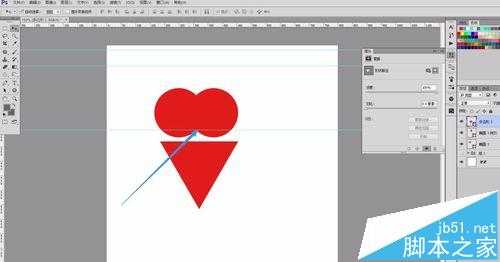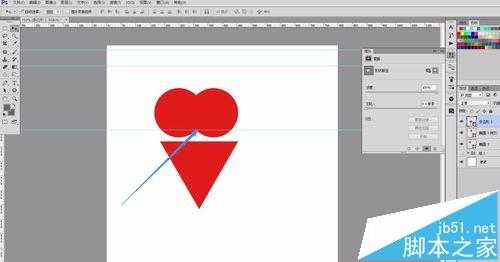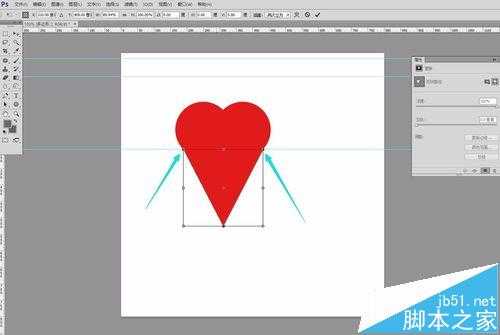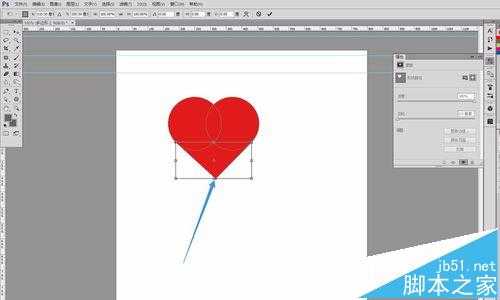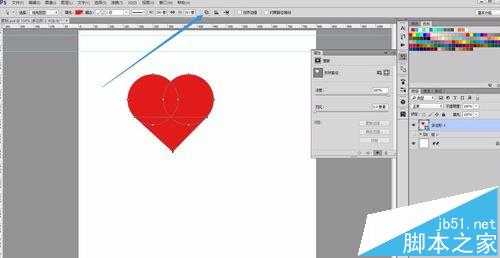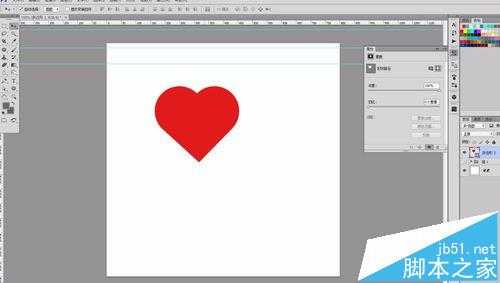在自定义形状里边由心形,但是做出来的不好看。现在运用ps的布尔运算,做一个比较好看的心形。
- 软件名称:
- Adobe Photoshop 8.0 中文完整绿色版
- 软件大小:
- 150.1MB
- 更新时间:
- 2015-11-04立即下载
1、首先画一个圆。大小自己去定。我这里画了170x170的圆形,给红色。参看图片1.
2、再画一个大小一样的圆形,是他们处在同一水平线上,移动其中一个圆(我这里移动了50px左右),移动相交。如图2.
3、在画一个三角形。在多边形里边画出一个三角形(不会画的,在顶部设置里边输入3边即可)。大小无所谓,现在暂时不重要。如图3.
4、保证上边两个相交的圆不动,移动三角形。将三角形的顶边移至两圆相交的下交点。可以画一个参考线。继续参看图3。
5、然后这时候开始对三角形“ctrl+T”进行变形,调整三角形的大小。注意,先增加三角形的宽度,使三角形的两边分别和相交圆的两边重合。如图4。
6、这时候在调整三角形的下端点,调整一下三角形的高度,看起来协调就好,大小自己调整。如图5.
7、调整后,心形就基本完成了。但是这时候要把这几个形状进行合并。在图层中,全选这几个图层,然后“ctrl+E”进行图层合并,成功之后,用黑箭头进行全选(如图6出现锚点),然后注意在图中箭头指示的地方,点这个菜单,选择里边的“合并形状”(就是最后一个)。参看图6。
8、然后就大功告成了。你可以双击这个形状图层,换换自己喜欢的颜色。到底结束。
注意事项:
1、三角形的宽度要和相交圆的两边对齐。
2、三角形的高度要自己调整到和谐的大小,否则会不是很好看。
相关推荐:
ps怎么制作实木地板的木纹效果?
ps中怎么绘制中国水墨画效果的梅花?
PS绘制一个红色的像素为400*400的圆形?
免责声明:本站资源来自互联网收集,仅供用于学习和交流,请遵循相关法律法规,本站一切资源不代表本站立场,如有侵权、后门、不妥请联系本站删除!
RTX 5090要首发 性能要翻倍!三星展示GDDR7显存
三星在GTC上展示了专为下一代游戏GPU设计的GDDR7内存。
首次推出的GDDR7内存模块密度为16GB,每个模块容量为2GB。其速度预设为32 Gbps(PAM3),但也可以降至28 Gbps,以提高产量和初始阶段的整体性能和成本效益。
据三星表示,GDDR7内存的能效将提高20%,同时工作电压仅为1.1V,低于标准的1.2V。通过采用更新的封装材料和优化的电路设计,使得在高速运行时的发热量降低,GDDR7的热阻比GDDR6降低了70%。
更新日志
- 小骆驼-《草原狼2(蓝光CD)》[原抓WAV+CUE]
- 群星《欢迎来到我身边 电影原声专辑》[320K/MP3][105.02MB]
- 群星《欢迎来到我身边 电影原声专辑》[FLAC/分轨][480.9MB]
- 雷婷《梦里蓝天HQⅡ》 2023头版限量编号低速原抓[WAV+CUE][463M]
- 群星《2024好听新歌42》AI调整音效【WAV分轨】
- 王思雨-《思念陪着鸿雁飞》WAV
- 王思雨《喜马拉雅HQ》头版限量编号[WAV+CUE]
- 李健《无时无刻》[WAV+CUE][590M]
- 陈奕迅《酝酿》[WAV分轨][502M]
- 卓依婷《化蝶》2CD[WAV+CUE][1.1G]
- 群星《吉他王(黑胶CD)》[WAV+CUE]
- 齐秦《穿乐(穿越)》[WAV+CUE]
- 发烧珍品《数位CD音响测试-动向效果(九)》【WAV+CUE】
- 邝美云《邝美云精装歌集》[DSF][1.6G]
- 吕方《爱一回伤一回》[WAV+CUE][454M]